Dernière mise à jour le 27/03/18
Présentation
Dans ce présent article nous allons voir comment réaliser ou bien plutôt créer un numéro d’identification du périphérique, afin de pouvoir relier un PIC à l’ordinateur via le port USB.
Nous allons voir en détails les manipulations à effectuer et comment rattacher le numéro d’identification à votre programme.
VID/PID
Le VID est le nom court pour Numéro d’identification du Vendeur et PID Numéro d’identification du produit. En général, le VID, PID de périphérique est composé d’une série de caractères comme VID_05A9&PID_2800. La valeur concrète est affichée derrière «-». La valeur de VID, PID est en fait le numéro d’identification unique du périphérique de USB connecté au système Windows. Le numéro d’identification peut être utilisé comme l’information de périphérique, et le pilote pour un périphérique, qui est relié à l’ordinateur via USB dépend de ce numéro.
Afin de créer ce numéro d’identification je vous laisse lire les présentation ci-dessous
Création du VID et PID
Une fois le logiciel MikroC ou MikroPascal ouvert cliquer afin de créer un nouveau projet
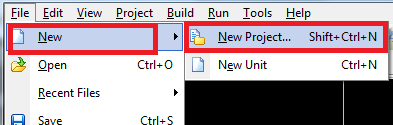
Ensuite il faudra choisir l’emplacement du répertoire la ou vous voulez enregistrer votre projet.
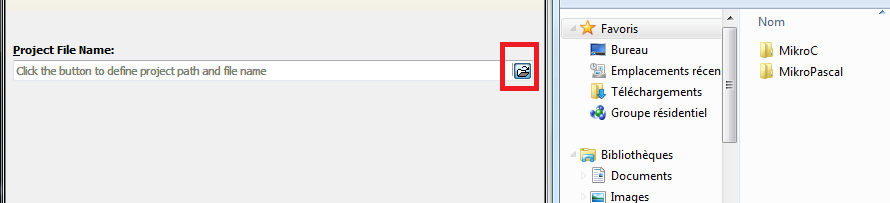
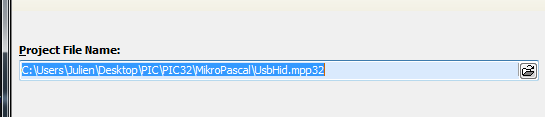
Ensuite faire “Next” jusqu’à ce que vous obtenez la figure ci-dessous (Dans l’exemple il s’agit de MikroPascal, mais cela ne change rien en MikroC vous faites exactement les même manipulation)
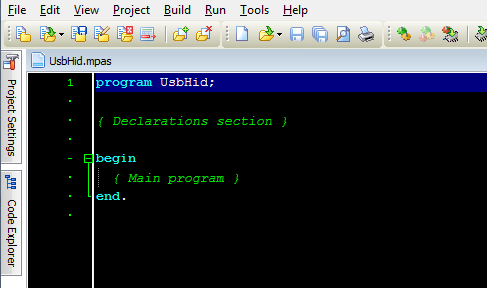
Maintenant que vous êtes arrivé jusqu’ici, j’ai récupérer dans l’aide de MikroPascal (et MikroC) un morceau de code il suffit juste de le copier et de le coller dans la page la ou vous êtes situé. Vous avez le choix en MikroPascal et en MikroC (je tiens aussi à préciser que ces 2 programmes sont utilisés pour les PIC de la famille 32F (Mini-32 de chez MikroElectronika).
Une fois votre programme copié et collé dans la page du code, il suffit de faire “CTRL + F9” simultanément afin de pouvoir compiler votre programme, et normalement vous dévirez obtenir ces erreurs

Pas d’inquiétude c’est tout à fait normal!! c’est ici que nous allons voir comment créer VID/PID. Pour cela il suffit de cliquer sur “tools” et de sélectionner “HID terminal”
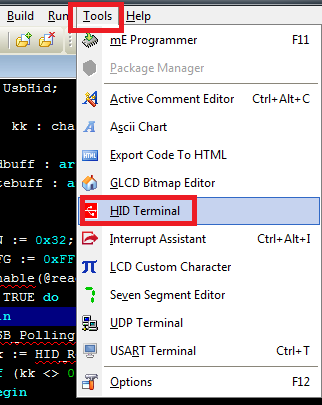
Lorsque la fenêtre est ouverte, je vous ai encadrés les parties que vous devez remplir. A vous de mettre les valeurs que vous voulez mais attention!!! il ne faut pas que ces valeurs soient identiques avec un de vos périphériques qui sont déjà connectés à votre ordinateur!!
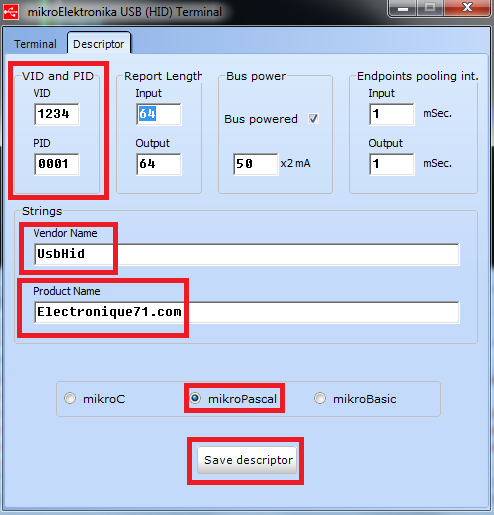
Une fois terminé, il suffit de sauvegarder en cliquant sur “save descriptor” dans le répertoire ou se trouve votre projet, et normalement si vous n’avez pas changer le nom du fichier,vous devriez retrouvez ce fichier la:
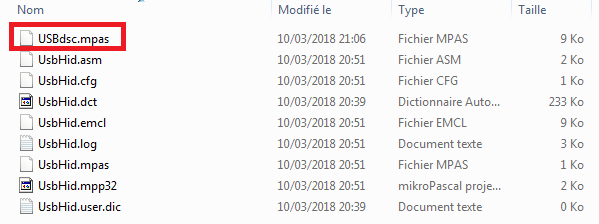
Je vous promet!! c’est bientôt terminé maintenant il suffit de l’ajouter à votre projet pour cela faite ceci cliquer sur “projet” et ensuite “add file to projet”et recherche le fichier (pour ceux qui utilise MikroC il faut recherche le fichier nommé USBdsc.c)

Ajouter le fichier identifié précédemment
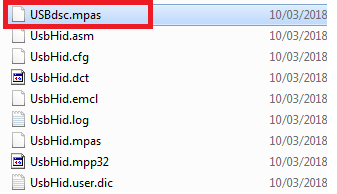
il ne reste plus qu’à faire “CTRL + F9” et le tour est joué!!!

Pour le PIC32 (Mini-32) Réglage dans “Edit Project”
Vous allez me dire que rien ne fonctionne!! Oui c’est sur!! nous avons créer uniquement le VID/PID, mais il reste une chose importante encore c’est de régler l’horloge. Je vous laisse vérifier si les capture écran sont en adéquation avec vos paramètres.
Remarque importante!! Les captures d’écran ci-dessous ont été réalisé sur un PIC32 (Mini-32) à vous de bien faire la différence.
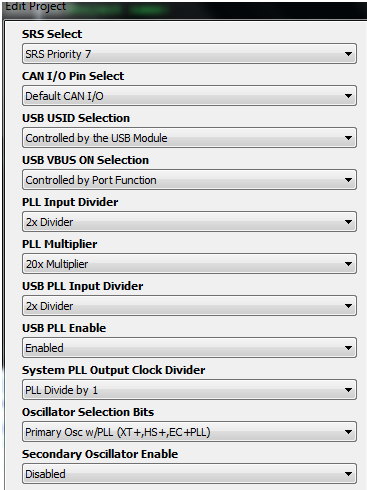
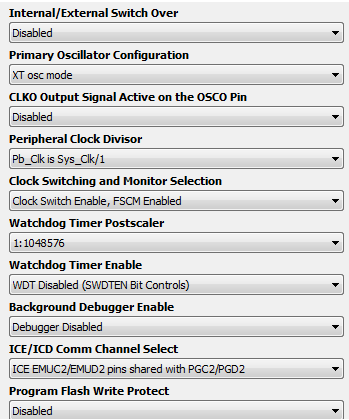
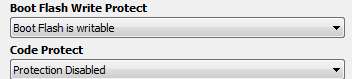
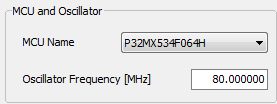
Maintenant vous pouvez faire un “CTRL + F9” pour de bon!!.
Pour la familles des PIC 18F Réglages dans “Edit Project”
Je me disais pourquoi pas aussi évoquer les PIC de la famille 18F comme le 18F4550, le 18F2455, mais encore le 18F2550 et pourquoi pas finir aussi avec le 18F4455? Merci à vous de vérifier les captures écrans ci-dessous

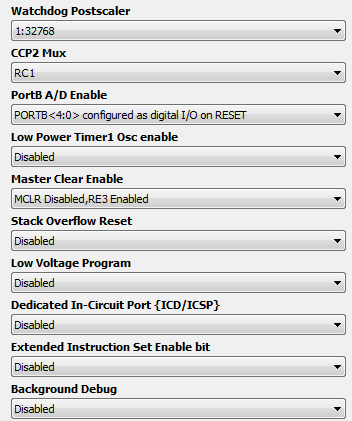
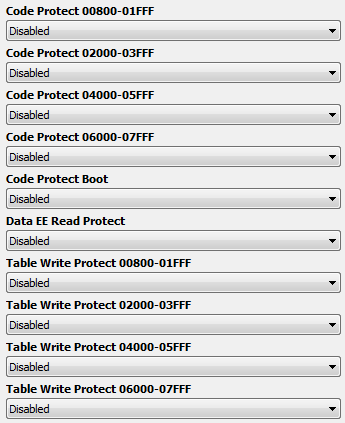

Vérification de la connexion USB
Vous pouvez retournez dans le HID terminal et vérifier que votre PIC est bien connecté à votre ordinateur en faisant cette manipulations
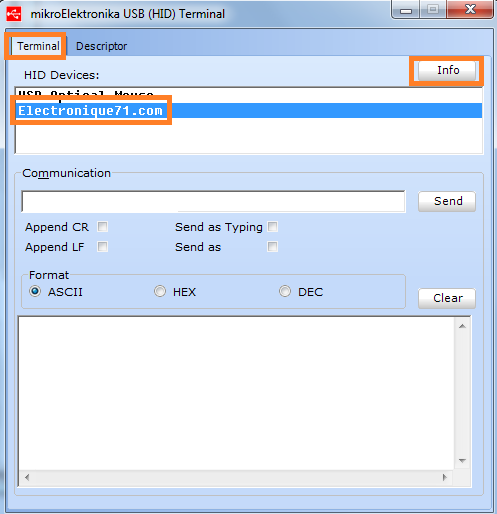

Vous pouvez remarquer que cela correspond tout à fait à ce qu’on a rentré précédemment
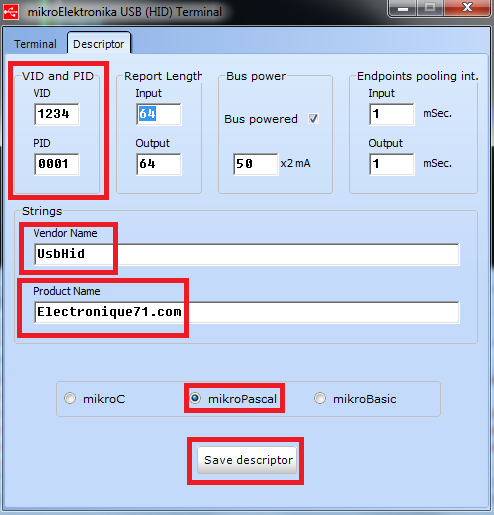
Les tests
Pas très compliqué, il suffit d’ouvrir le HID terminal d’aller dans l’onglet “Terminal” et ensuite d’écrire dans la fenêtre de communication puis faire envoyer en cliquant sur “Send” et vous verrez en dessous votre message s’afficher instantanément. Cela veut dire que votre PIC et opérationnelt et utilise bien la liaison USB.
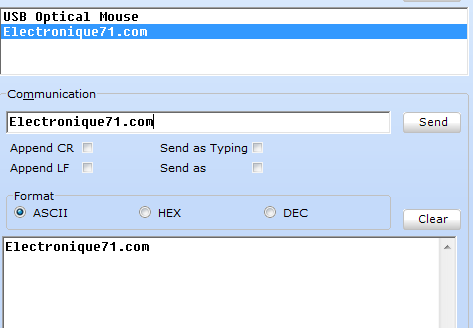
Historiques
– 27/03/18
Première mise à disposition.